
اغلب، راننده برای کارت گرافیک پس از نصب سیستم عامل یا کسب مولفه مربوطه مورد نیاز است. اگر این کار را نکنید، پس از آن حداکثر عملکرد را نمی دهد. راه های متعددی برای نصب نرم افزار ارائه شده وجود دارد. این مقاله به چگونگی انجام این کار برای آداپتور گرافیکی AMD Radeon HD 7640G می گوید.
راننده نصب برای AMD Radeon HD 7640G
در حال حاضر تمام روش های جستجو و نصب راننده ارائه می شود، از استفاده از منابع رسمی و پایان دادن به برنامه های ویژه سیستم ویندوز ارائه می شود.روش 1: وب سایت AMD
تولید کننده AMD از هر محصول از زمان انتشار آن پشتیبانی می کند. بنابراین، در وب سایت این شرکت فرصتی برای دانلود نرم افزار برای AMD Radeon HD 7600G وجود دارد.
وب سایت شرکت AMD
- با مراجعه به سایت AMD به سایت AMD وارد شوید.
- به بخش "رانندگان و پشتیبانی" بروید با کلیک بر روی دکمه همان نام در بالای سایت.
- بعد، شما باید داده های کارت گرافیک AMD Radeon HD 7640G را در یک پرسشنامه ویژه انتخاب کنید.
- مرحله 1 - "گرافیک دسکتاپ" را انتخاب کنید اگر از یک رایانه یا "گرافیک نوت بوک" در مورد یک لپ تاپ استفاده کنید.
- مرحله 2 - یک سری آداپتور ویدئو را انتخاب کنید، در این مورد "Radeon HD Series".
- مرحله 3 - تعیین مدل. برای AMD Radeon HD 7640G، شما باید "Radeon HD 7600 سری PCIE" را مشخص کنید.
- مرحله 4 - از لیست، نسخه سیستم عامل مورد استفاده شما و تخلیه آن را انتخاب کنید.
- روی دکمه "نمایش نتایج" کلیک کنید تا به صفحه دانلود بروید.
- صفحه پایین پایین را پایین بیاورید، از جدول مربوطه، نسخه درایور را برای دانلود انتخاب کنید و روی دکمه «دانلود» کلیک کنید. توصیه می شود آخرین نسخه را انتخاب کنید، اما بدون اضافه کردن بتا، همانطور که یک کار پایدار را تضمین نمی کند.
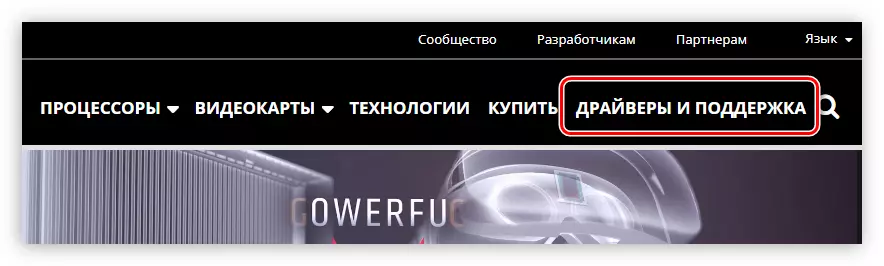
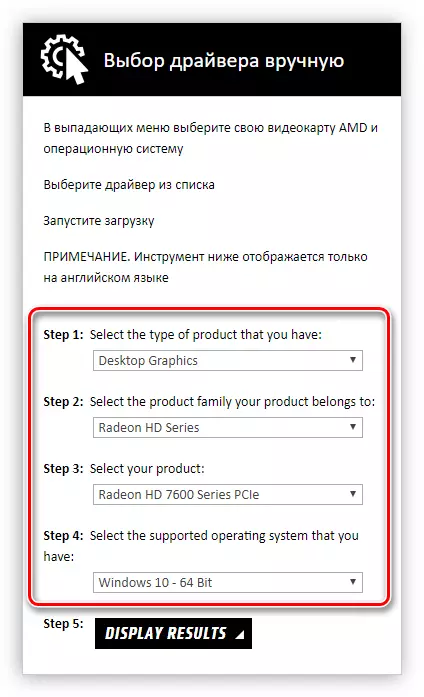
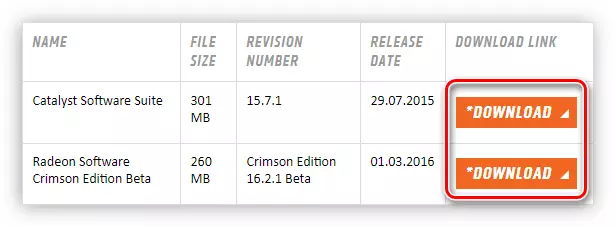
روند دانلود راننده بر روی کامپیوتر آغاز خواهد شد. شما باید صبر کنید تا آن را به پایان برسانید و به طور مستقیم به نصب بروید.
- پوشه ای را که در آن فایل دانلود شده واقع شده است باز کنید و آن را با حقوق مدیر اجرا کنید.
- در قسمت پوشه مقصد، پوشه ای را مشخص کنید که فایل های برنامه موقت برای نصب نصب شده اند. شما می توانید این کار را با بالا رفتن از مسیر از صفحه کلید و یا با کلیک بر روی دکمه "مرور" و انتخاب پوشه در پنجره "اکسپلورر" انجام دهید.
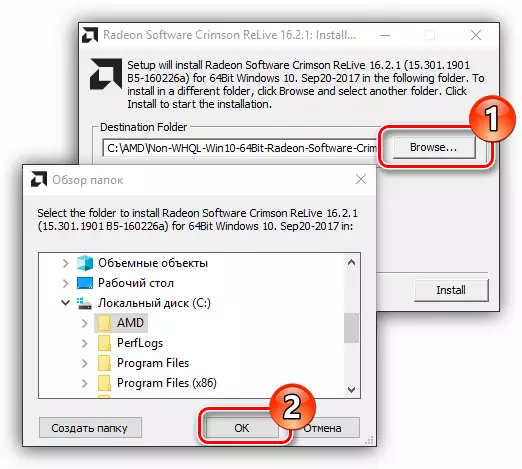
توجه: توصیه می شود که پوشه پیش فرض را ترک کنید تا نصب پیش فرض را تنظیم کنید، در آینده خطر ابتلا به بروزرسانی ناموفق را کاهش می دهد یا راننده را حذف می کند.
- روی "نصب" کلیک کنید.
- صبر کنید تا تمام فایل ها به پوشه ای که مشخص می کنید کپی کنید. شما می توانید این روند را پیگیری کنید، به نشانگر اعدام نگاه کنید.
- نصب کننده راننده برای کارت ویدئویی AMD Radeon HD 7640G باز می شود، شما باید زبان را از لیست کشویی انتخاب کنید که جادوگر نصب آن ترجمه شود و روی «بعدی» کلیک کنید.
- حالا شما باید در مورد نوع نصب تصمیم بگیرید. دو گزینه برای انتخاب از: "سریع" و "سفارشی" ارائه می شود. با انتخاب "FAST"، شما فقط باید پوشه ای را که تمام فایل های برنامه را باز کرده اید مشخص کنید و روی دکمه "بعدی" کلیک کنید. پس از آن، فرایند نصب بلافاصله آغاز خواهد شد. حالت "سفارشی" اجازه می دهد تا شما را به مشخص کردن تمام پارامترهای تعیین شده توسط خودتان، بنابراین ما آن را تجزیه و تحلیل آن را در جزئیات بیشتر.
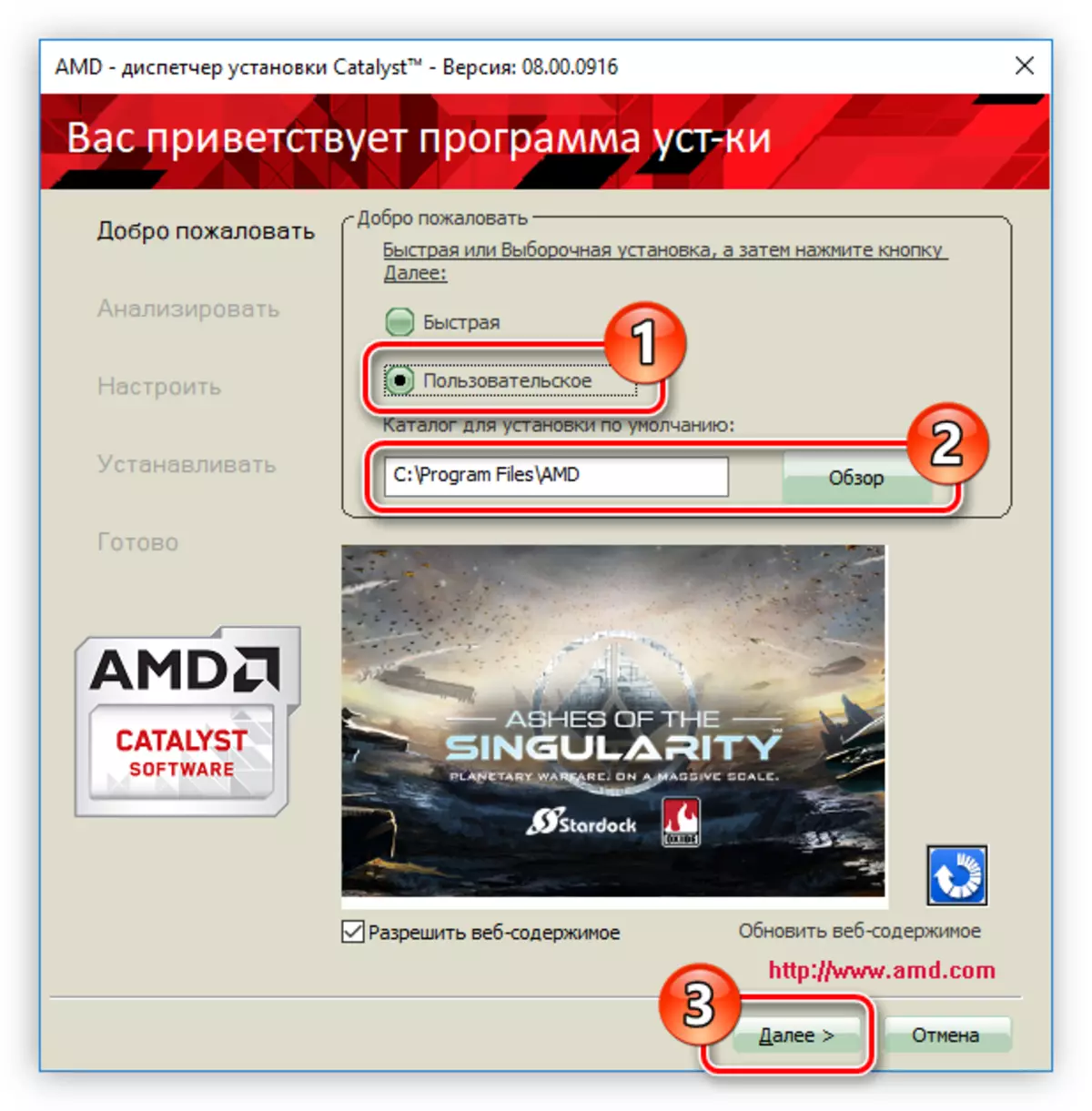
نکته: در این مرحله، شما می توانید کادر را از "اجازه وب سایت" مورد حذف کنید تا هنگام استفاده از محصولات نصب شده از آگهی های تبلیغاتی جلوگیری شود.
- صبر کنید تا تجزیه و تحلیل سیستم طول بکشد.
- در مرحله بعدی، مطمئن شوید که یک تیک را در مقابل درایور نمایشگر AMD قرار دهید و AMD Catalyst Center Center Center را ترک کنید - در آینده، به انجام تنظیمات انعطاف پذیر تمام پارامترهای کارت ویدئویی کمک می کند. روی "بعدی" کلیک کنید.
- روی "Accept" کلیک کنید تا با شرایط مجوز موافقت کنید و نصب را ادامه دهید.
- فرآیند نصب آغاز خواهد شد، در طی آن شما باید موافقت کنید که اجزای بسته نرم افزاری را راه اندازی کنید. برای انجام این کار، روی دکمه SET در پنجره پاپ آپ کلیک کنید.
- روی "پایان" کلیک کنید تا نصب را ببندید و نصب را کامل کنید.
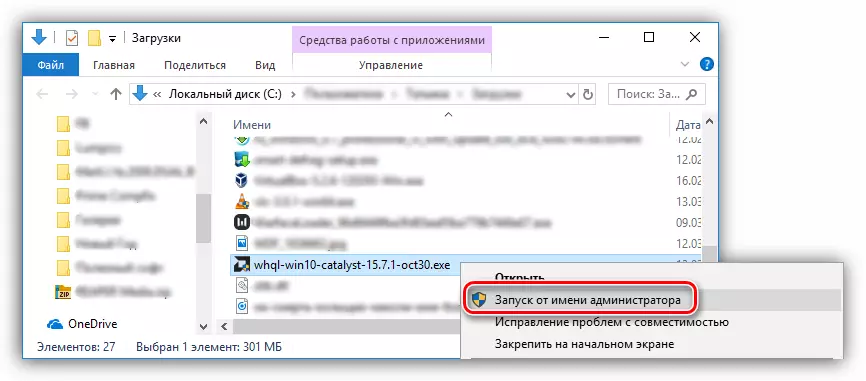
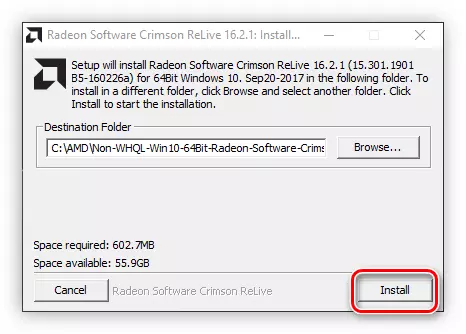
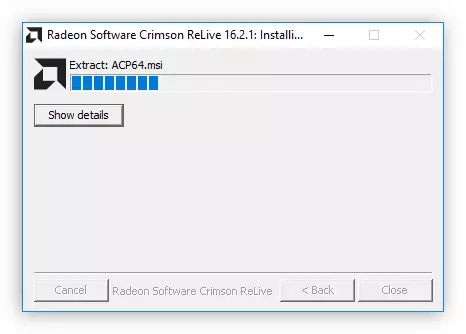
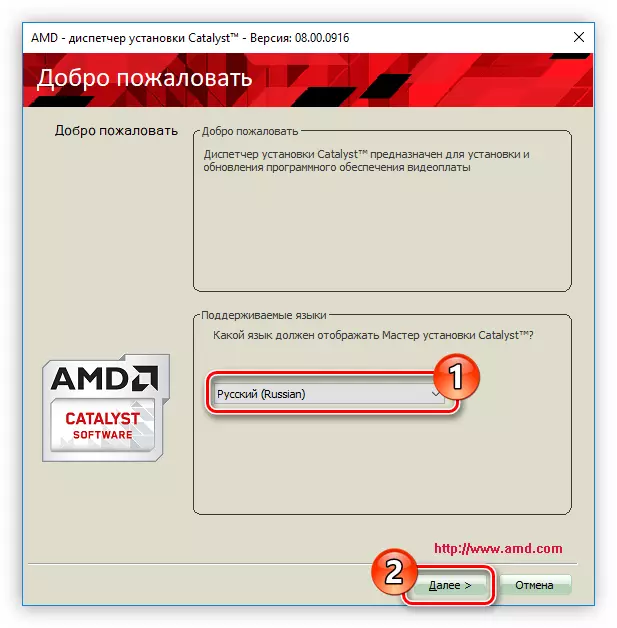
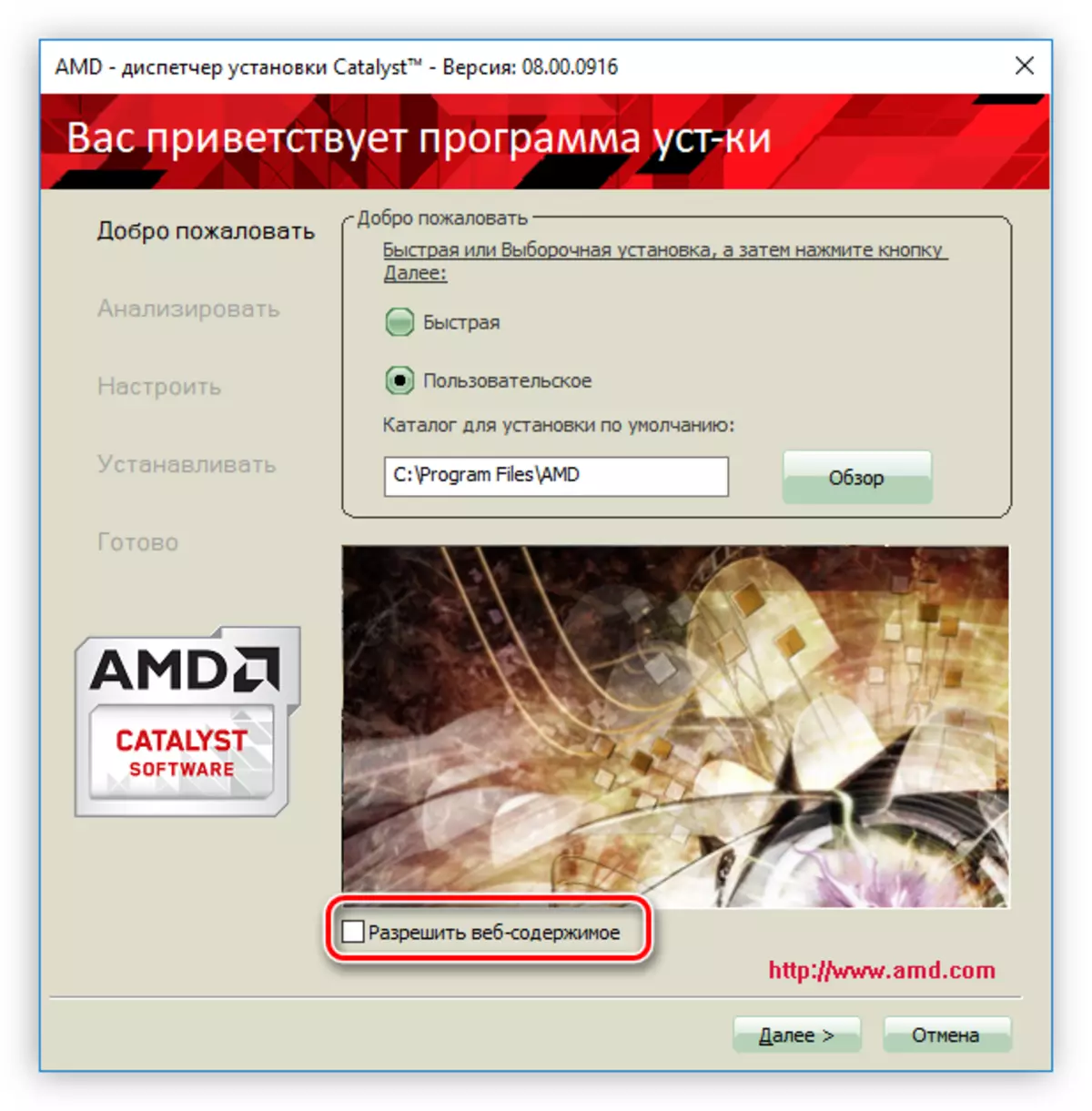
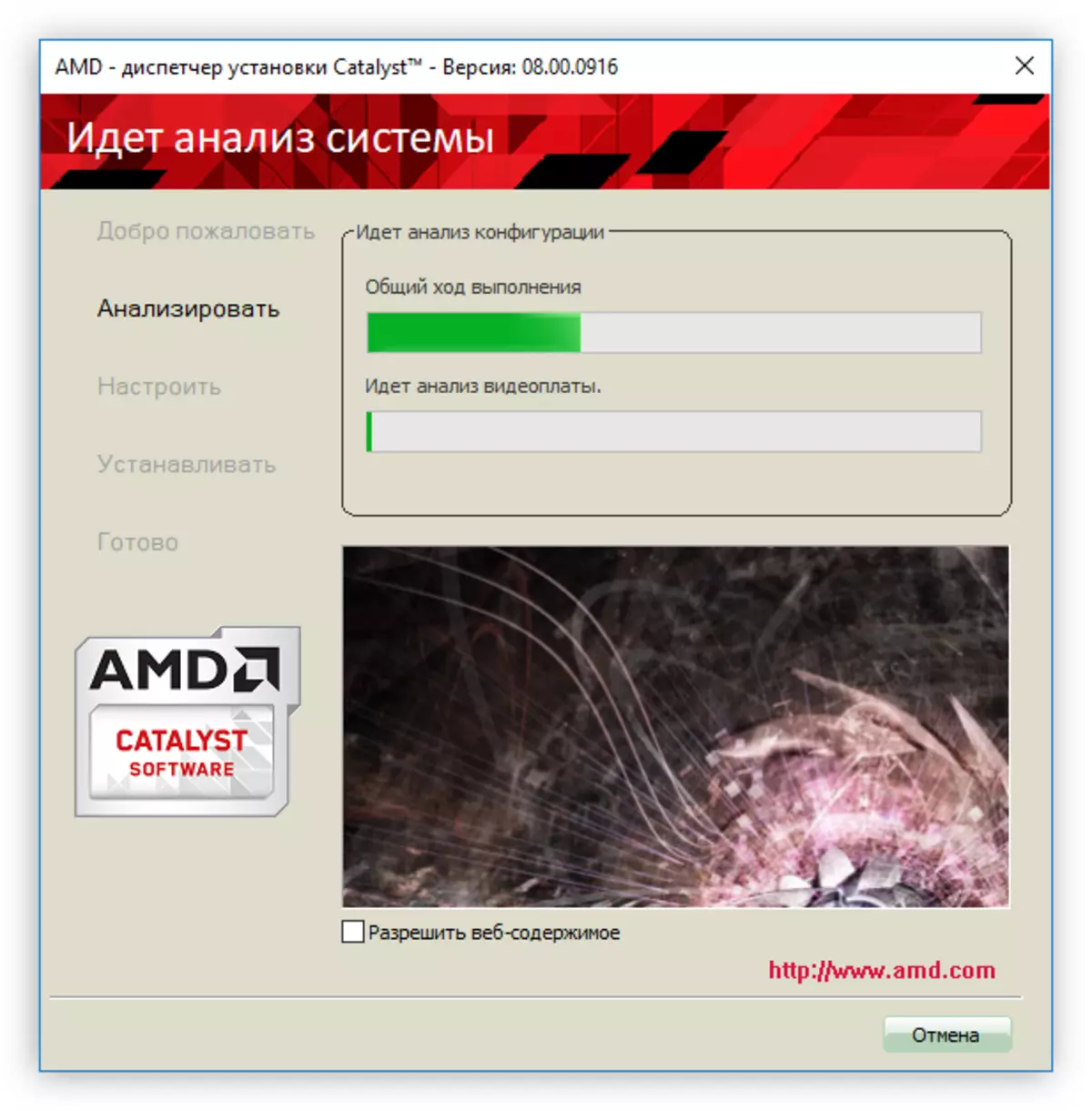
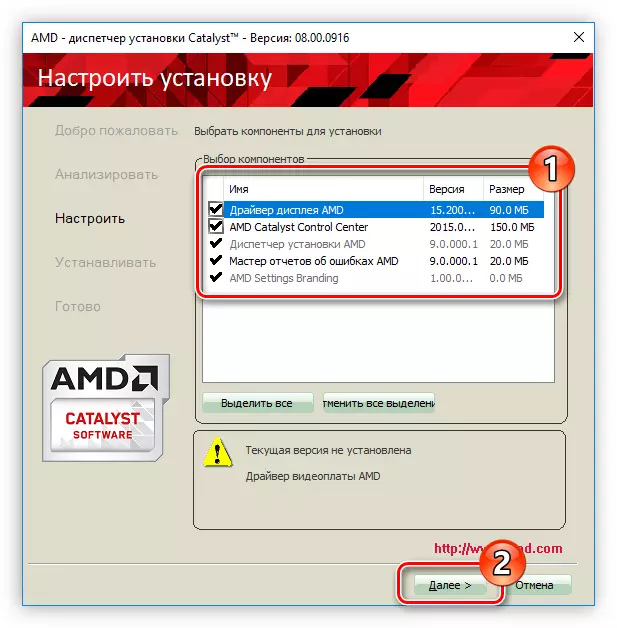
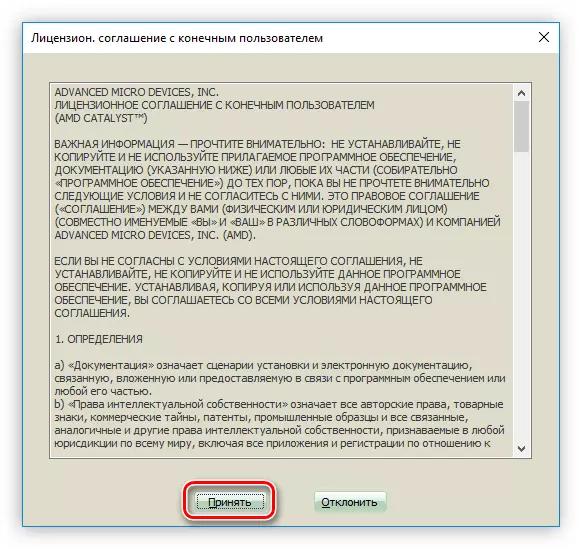
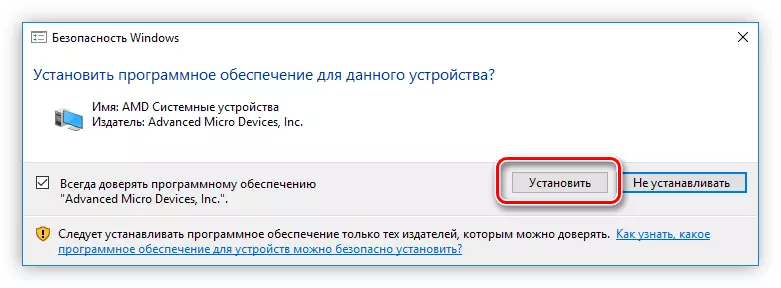
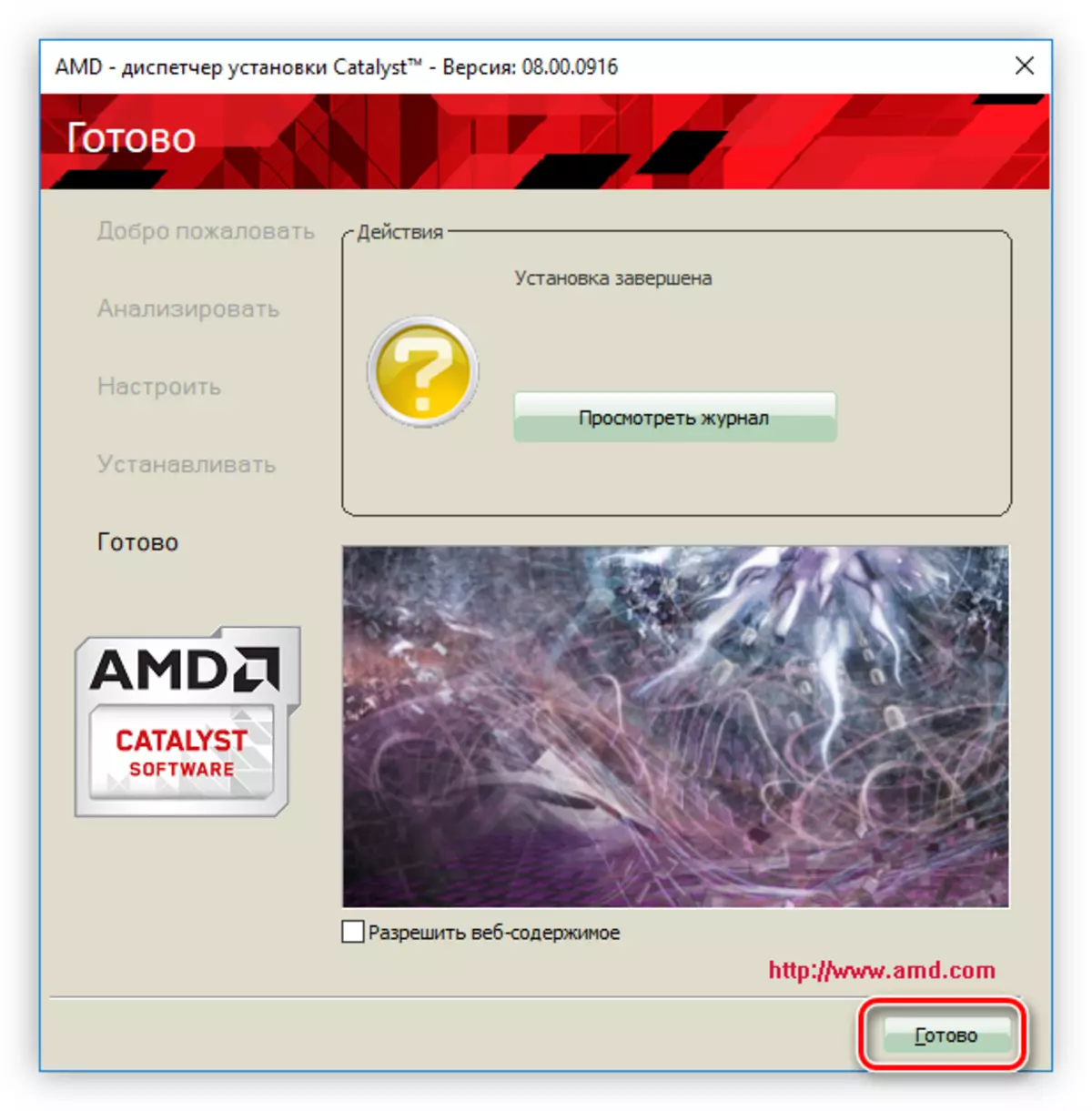
توصیه می شود پس از تمام اقدامات، کامپیوتر را دوباره راه اندازی کنید تا همه تغییرات وارد شده اند. همچنین به فیلد "اقدامات" در آخرین پنجره توجه کنید. گاهی اوقات در فرآیند نصب اجزای، برخی از خطاها وجود دارد که می تواند تحت تأثیر پیشرفت این عملیات متفاوت باشد، می توانید این گزارش را با کلیک روی دکمه "View Magazine" بخوانید.
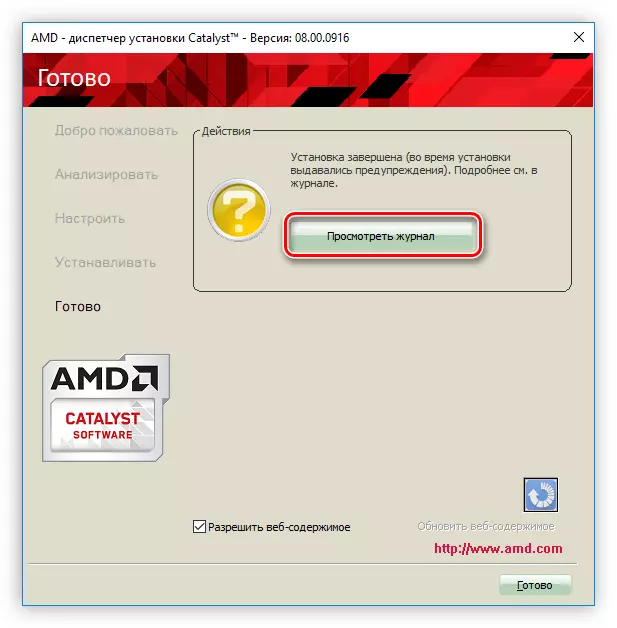
اگر در وب سایت وب سایت AMD برای دانلود، شما راننده را با بتا انتخاب کرده اید، نصب کننده به ترتیب متفاوت خواهد بود، برخی از مراحل متفاوت خواهد بود:
- پس از شروع نصب و باز کردن فایل های موقت خود، یک پنجره ظاهر می شود که در آن لازم است جعبه را در مقابل درایور نمایشگر AMD قرار دهید. مورد "AMD خطا گزارش جادوگر" را انتخاب کنید به صورت اختیاری، تنها مسئول ارسال گزارش های مربوط به مرکز پشتیبانی AMD است. در اینجا شما همچنین می توانید پوشه ای را که در آن تمام فایل های برنامه قرار داده می شود (دیگر موقت) مشخص کنید. شما می توانید این کار را با کلیک بر روی دکمه "سوئیچ" انجام دهید و مسیر را از طریق "اکسپلورر" مشخص کنید، همانطور که در پاراگراف دوم دستورالعمل قبلی توضیح داده شده است. پس از انجام تمام اقدامات، روی "نصب" کلیک کنید.
- صبر کنید تا بازپرداخت تمام فایل ها برآورده شود.
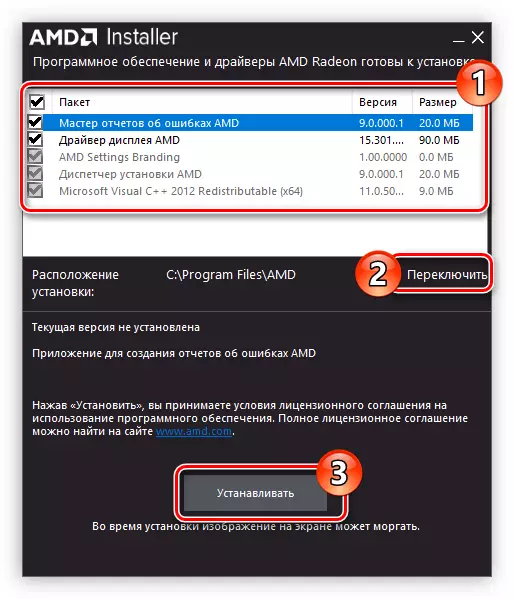
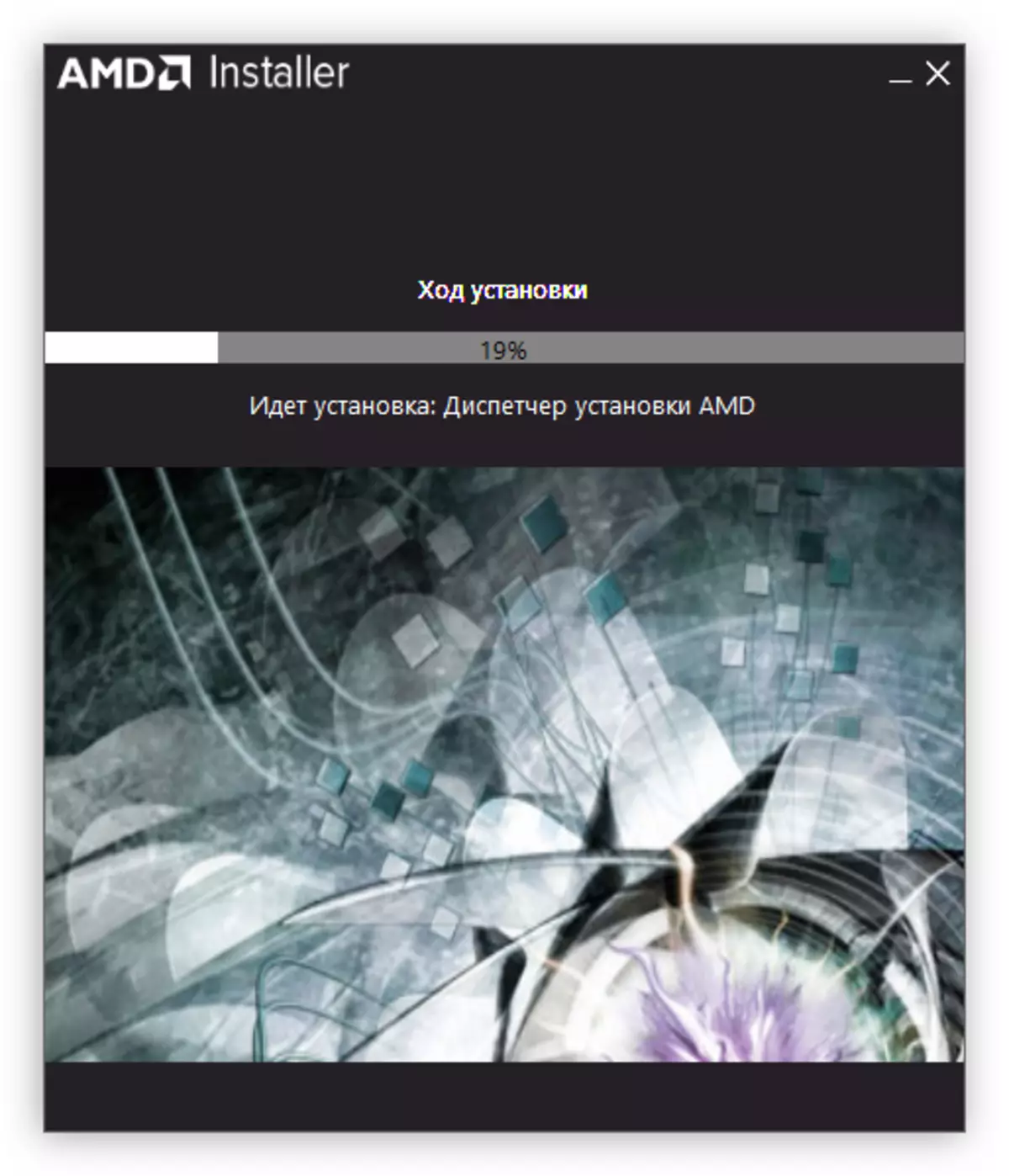
شما می توانید پنجره نصب را ببندید و کامپیوتر را مجددا راه اندازی کنید تا راننده شروع به کار کند.
روش 2: برنامه AMD
وب سایت AMD دارای یک برنامه ویژه به نام مرکز کنترل کاتالیست AMD است. با استفاده از آن، می توانید نرم افزار را برای AMD Radeon HD 7640G به طور خودکار شناسایی و نصب کنید.
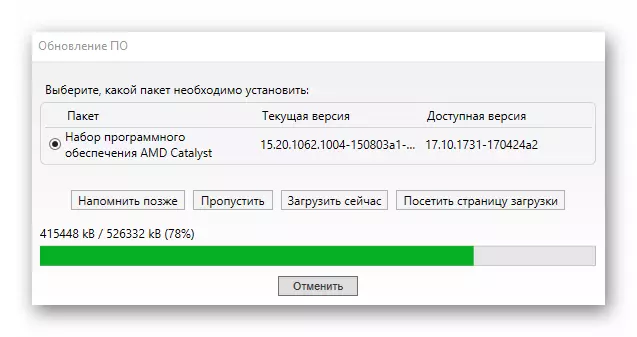
ادامه مطلب: نحوه به روز رسانی با مرکز کنترل کاتالیست AMD
روش 3: برنامه های کمکی
به طور خودکار جستجو و نصب نرم افزار برای کارت گرافیک AMD Radeon HD 7640G، شما می توانید نه تنها نرم افزار از سازنده، بلکه از توسعه دهندگان شخص ثالث استفاده کنید. چنین برنامه هایی اجازه می دهد تا به روز رسانی راننده در اسرع وقت، و اصل کار آنها عمدتا شبیه به برنامه های قبلا جدا شده است. در سایت ما لیست آنها با توضیح مختصر وجود دارد.

ادامه مطلب: برنامه ها برای به روز رسانی درایور خودکار
شما می توانید به طور کامل از هر نرم افزار از لیست استفاده کنید، اما محبوب ترین راه حل DriverPack است، به لطف پایگاه داده عظیم آن. رابط کاربری آن بسیار ساده است، بنابراین حتی یک مبتدی قادر به درک همه چیز خواهد بود، و اگر مشکل در هنگام کار، شما می توانید با رهبری گام به گام آشنا شوید.
ادامه مطلب: به روز رسانی رانندگان در راه حل DriverPack
روش 4: دستگاه شناسه جستجو
هر مولفه کامپیوتری دارای شناسه تجهیزات فردی خود (شناسه) است. دانستن آن، در اینترنت شما به راحتی می توانید برنامه مناسب برای AMD Radeon HD 7640G را پیدا کنید. این آداپتور ویدیو آداپتور زیر است:
PCI \ Ven_1002 & Dev_9913

در حال حاضر همه چیز که باید انجام شود این است که در شناسه مشخص شده در سرویس ویژه توسط نوع DevID جستجو کنید. همه چیز ساده است: شماره را وارد کنید، روی «جستجو» کلیک کنید، درایور خود را از لیست انتخاب کنید، آن را در رایانه خود دانلود و نصب کنید. این روش خوب است، زیرا راننده به طور مستقیم، بدون نرم افزار اضافی بارگذاری می شود.
ادامه مطلب: نحوه پیدا کردن درایور راننده دستگاه
روش 5: "مدیر دستگاه" در ویندوز
به روز رسانی نرم افزار AMD Radeon HD 7640G همچنین می تواند ابزار استاندارد برای سیستم عامل باشد. این کار از طریق "مدیر دستگاه" انجام می شود - یک ابزار سیستم از پیش نصب شده در هر نسخه ویندوز نصب شده است.
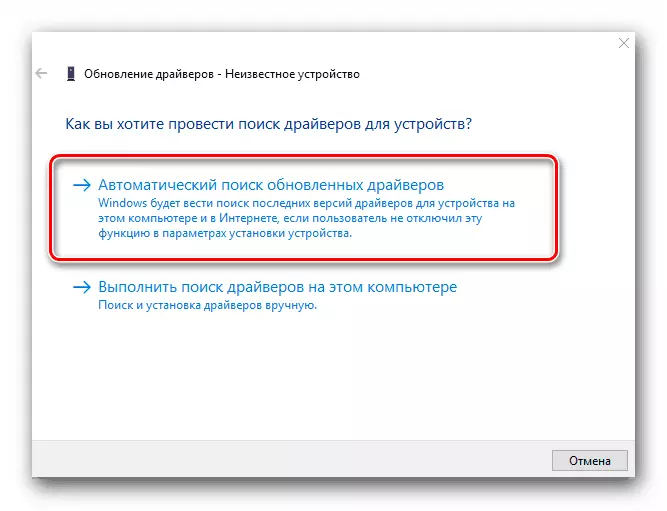
ادامه مطلب: به روز رسانی درایور از طریق "مدیر دستگاه"
نتیجه
هر روش ارائه شده در بالا به شیوه خود خوب است. بنابراین، اگر شما نمی خواهید کامپیوتر را با نرم افزار اضافی مسدود کنید، می توانید از "مدیر دستگاه" یا توسط ID استفاده کنید. اگر شما از نرم افزار از توسعه دهنده برخوردار هستید، سپس به وب سایت خود بروید و برنامه های خود را از آنجا دانلود کنید. اما باید در نظر داشت که تمام روش ها شامل دسترسی به اتصالات اینترنت بر روی کامپیوتر، از آنجا که دانلود به طور مستقیم از شبکه رخ می دهد. بنابراین، نصب کننده راننده توصیه می شود که به درایو خارجی کپی شود تا بتوان آن را در شرایط اضطراری استفاده کرد.
